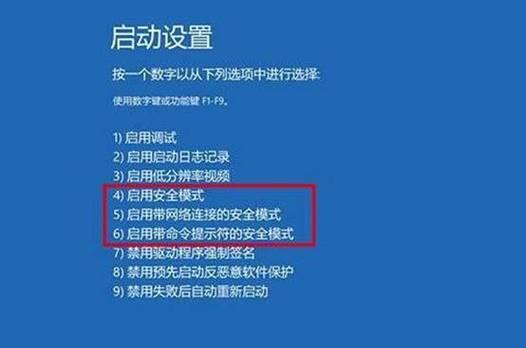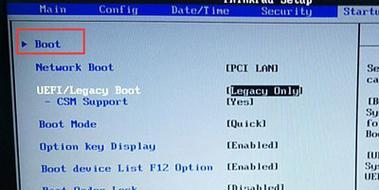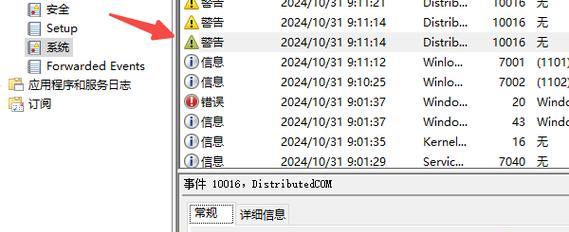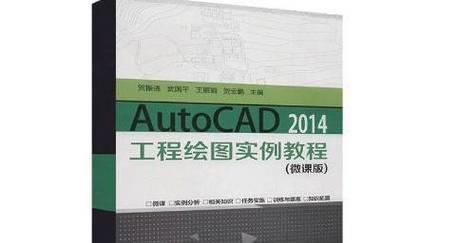在日常使用中,我们常常需要将苹果平板与电脑连接,以实现数据传输、备份和升级等功能。而iTunes作为苹果公司提供的官方工具,为用户提供了方便快捷的连接方式。本文将介绍如何使用iTunes连接苹果平板的详细步骤,以及其中需要注意的问题。
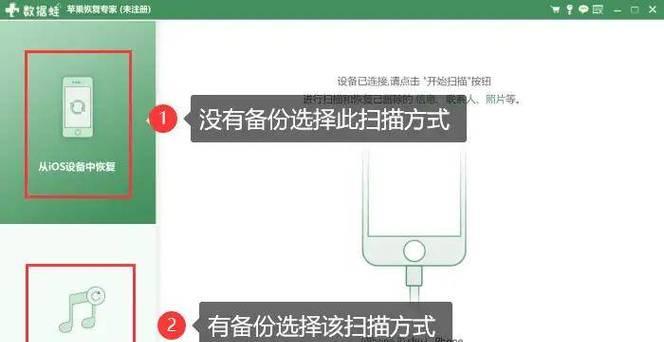
一、确保你的电脑上已经安装了最新版本的iTunes软件
在使用iTunes连接苹果平板之前,我们首先需要确保电脑上已经安装了最新版本的iTunes软件。可以通过打开iTunes软件并点击“帮助”菜单下的“检查更新”来获取最新版本。
二、准备一根原装的苹果数据线
在连接苹果平板与iTunes之前,我们需要准备一根原装的苹果数据线。因为原装数据线具有更好的兼容性和稳定性,可以确保连接顺利进行。

三、将苹果平板与电脑通过数据线连接起来
将一端插入苹果平板的闪电接口,另一端插入电脑的USB接口,确保连接稳固。苹果平板与电脑连接成功后,若弹出“允许此设备访问”的提示框,请点击“信任”。
四、在电脑上打开iTunes软件
连接成功后,我们需要在电脑上打开已经安装好的iTunes软件,等待软件自动识别到苹果平板。若未自动识别,请点击左上角的设备图标,手动选择你的苹果平板。
五、选择同步方式
在iTunes中,我们可以根据自己的需求选择不同的同步方式。点击左侧菜单栏中的“概要”,在“选项”中选择“手动同步音乐和视频”,或者选择“自动同步”,根据个人需要进行设置。
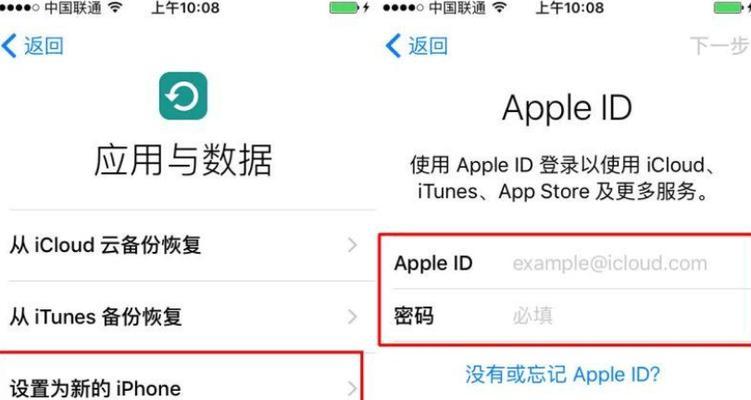
六、备份数据
连接成功后,我们可以点击左侧菜单栏中的“概要”,在“备份”部分选择“备份到此电脑”来进行数据备份。备份数据可以避免数据丢失的风险,同时方便我们在之后的使用中进行还原。
七、更新苹果平板系统
如果有新版本的iOS系统发布,我们可以在iTunes中进行系统更新。点击左侧菜单栏中的“概要”,在“版本”部分点击“检查更新”,然后按照提示进行系统更新操作。
八、管理应用程序
在iTunes中,我们可以通过点击左侧菜单栏中的“应用”来管理我们的应用程序。通过iTunes,我们可以安装、卸载、更新应用程序,并进行应用程序的数据备份与恢复。
九、传输音乐、视频和照片
连接苹果平板与iTunes之后,我们可以通过点击左侧菜单栏中的“音乐”、“电影”、“照片”等选项,将电脑中的音乐、视频和照片传输到苹果平板中。
十、管理电子书和文档
除了传输音乐、视频和照片外,我们还可以在iTunes中管理电子书和文档。点击左侧菜单栏中的“图书”选项,可以添加、删除和查看电子书,并进行文档的传输和备份。
十一、整理联系人和日历
通过iTunes,我们可以在电脑上对联系人和日历进行整理和管理。点击左侧菜单栏中的“信息”,我们可以添加、修改或删除联系人,同时在“日历”中也可以进行类似操作。
十二、恢复与重置
当我们遇到问题时,可以使用iTunes进行恢复与重置操作。点击左侧菜单栏中的“概要”,在“恢复”部分选择“恢复”或“还原”,按照提示进行操作即可。
十三、查看设备信息
如果我们想要了解苹果平板的详细信息,可以点击左侧菜单栏中的“概要”,在“设备信息”中查看设备型号、序列号、容量等相关信息。
十四、退出并断开连接
在使用完iTunes后,我们可以点击左上角的“文件”菜单,选择“退出”来关闭iTunes软件。之后,将数据线从电脑和苹果平板中拔出,断开连接。
十五、
通过以上步骤,我们可以轻松地使用iTunes连接苹果平板。不仅可以进行数据传输、备份和升级,还可以进行应用管理、媒体传输和设备管理等操作。希望本文能对大家有所帮助,让使用苹果平板更加方便快捷。